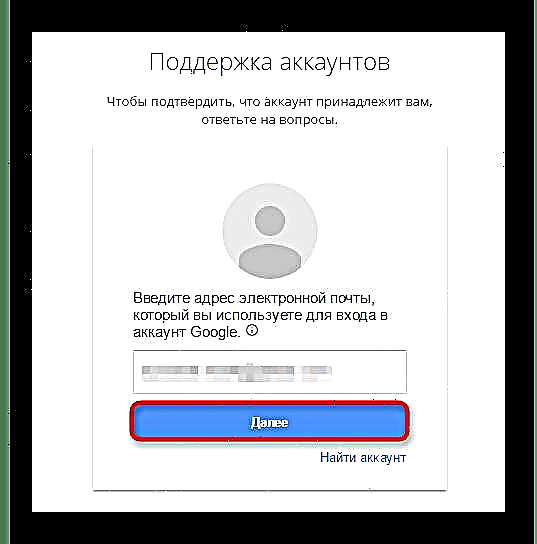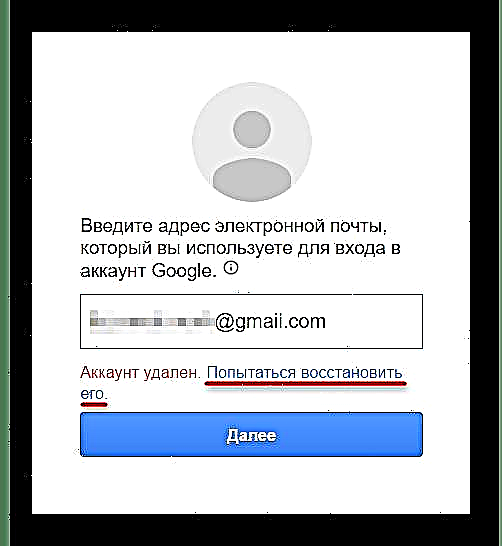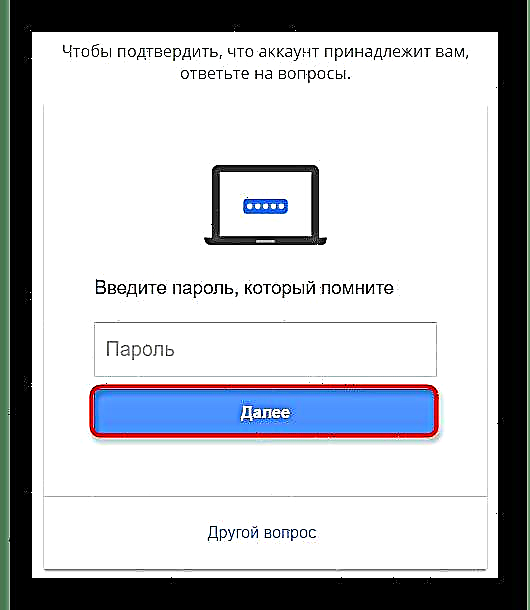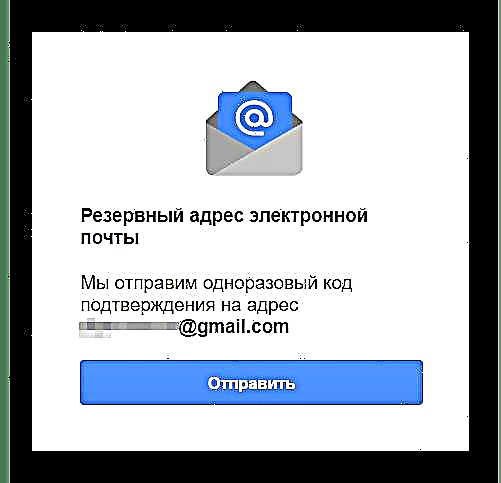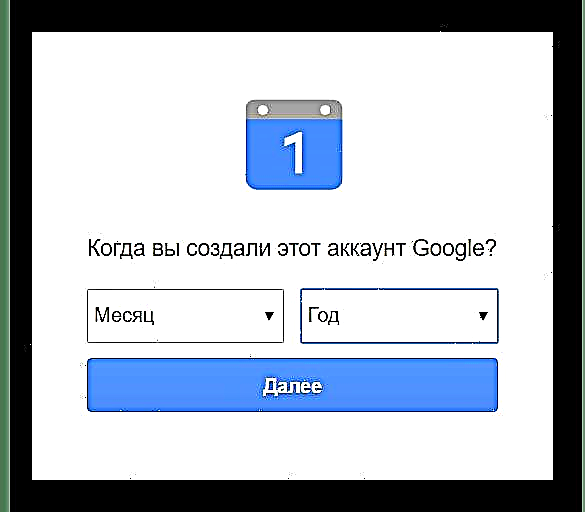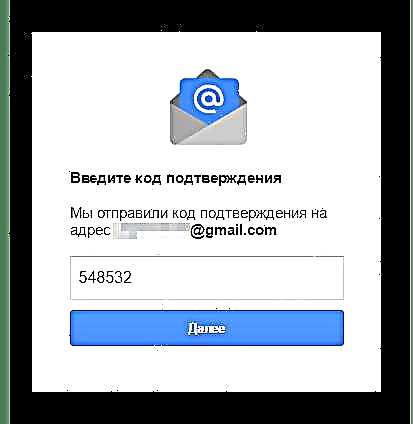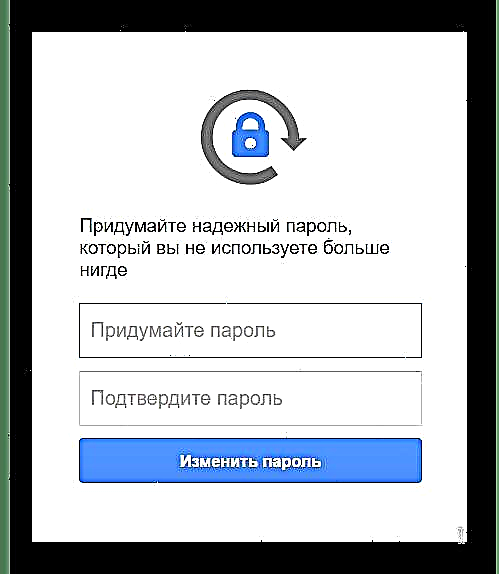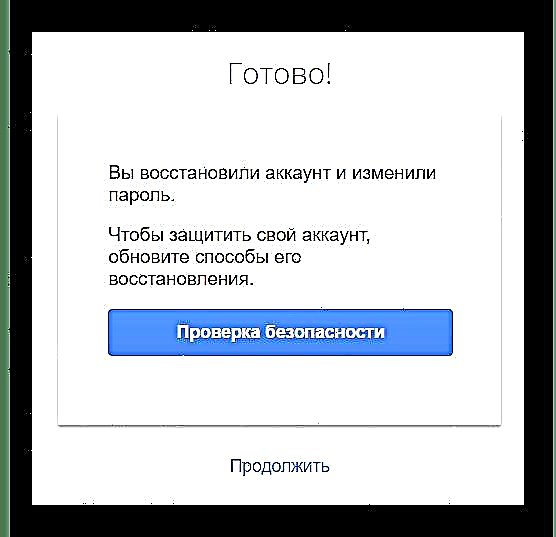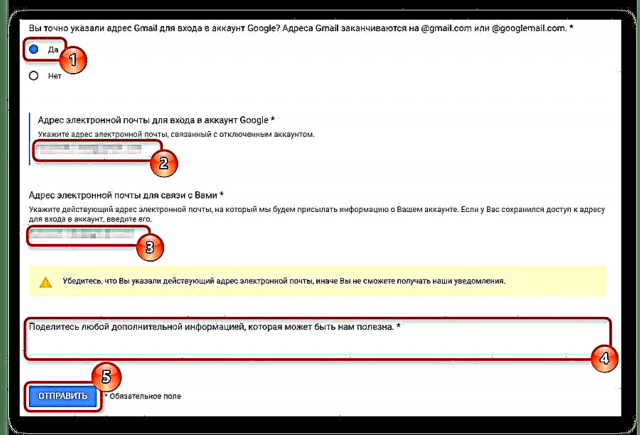Kev plam tsis nkag mus rau koj tus lej Google tsis yooj yim. Feem ntau qhov no tshwm sim vim tias tus neeg siv tsuas yog tsis nco qab tus password. Hauv qhov no, nws tsis nyuaj nws los kho nws. Tab sis dab tsi yog tias koj xav tau los rov qab ib zaug tshem tawm lossis thaiv cov nyiaj?
Nyeem ntawm peb lub vev xaib: Yuav ua li cas rov qab lo lus zais hauv koj tus lej Google
Yog tias tus as-qhauj raug tshem tawm
Tam sim ntawd, peb nco ntsoov tias koj tsuas tuaj yeem khaws koj li Google account xwb, uas tau muab tshem tawm tsis pub dhau peb lub lis piam dhau los. Nyob rau hauv cov kev tshwm sim ntawm tas sijhawm ntawm lub sijhawm tau teev tseg, tsis muaj kev coj ua uas yuav tsis txuas hnub nyoog ntxiv ntawm tus as-qhauj.
Cov txheej txheem ntawm kev rov ua dua Google cov nyiaj txiag yuav tsis siv sijhawm ntau.
- Ua li no, mus lo lus zais rov qab nplooj ntawv thiab sau email chaw nyob cuam tshuam nrog tus as-qhauj.
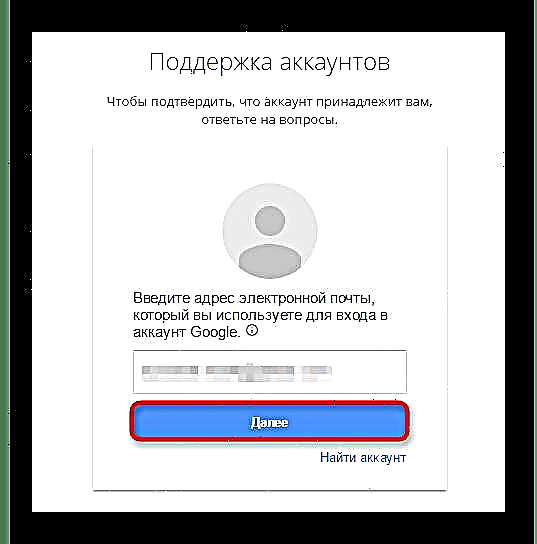
Tom qab ntawd nyem "Tom ntej". - Peb tau paub tias tus lej thov nyiaj tau raug tshem tawm. Txhawm rau pib kho nws, nyem rau ntawm cov kab ntawv "Sim kho nws.".
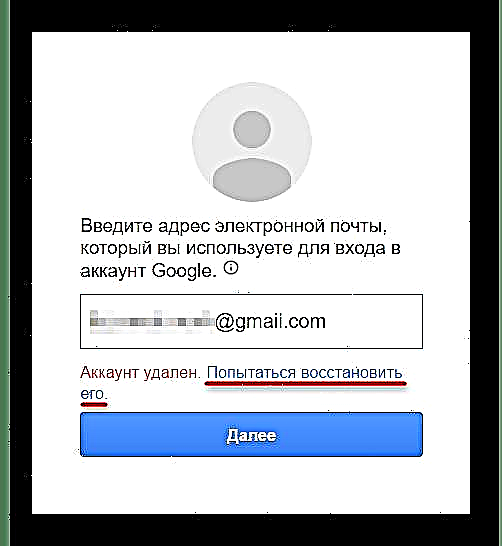
- Peb nkag rau captcha thiab, ntxiv, peb dhau mus ntxiv.

- Tam sim no, kom paub meej tias tus account zwm rau peb, peb yuav tsum tau teb ib co lus nug. Ua ntej tshaj plaws, peb tau hais kom muab tus password uas peb nco ntsoov.
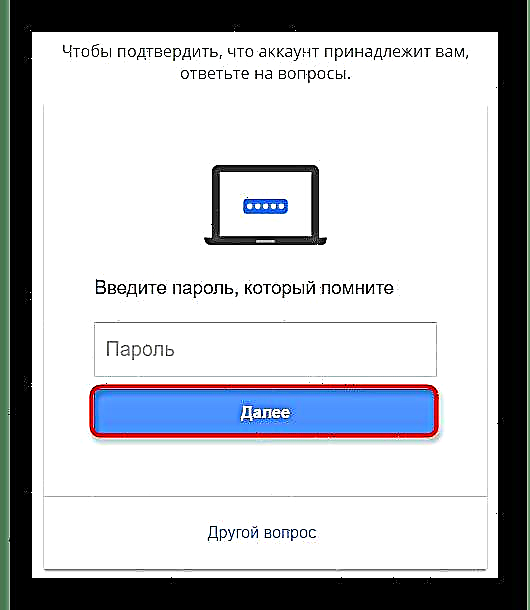
Tsuas yog nkag mus rau lo lus zais tam sim no los ntawm cov chaw taws teeb lossis ib qho kev siv ntawm no ua ntej. Koj tuaj yeem txawm sau lub cim kwv yees cov cim - nyob rau theem no, nws tsuas cuam tshuam rau txoj kev ua haujlwm kom paub tseeb. - Tom qab ntawd peb yuav raug nug kom paub meej tias peb yog leejtwg. Qhov kev xaiv thib ib: siv tus naj npawb xov tooj txuam nrog hauv as khauj.

Qhov thib ob xaiv yog xa tus nqi pov thawj tshawb ib zaug rau tus email cuam tshuam.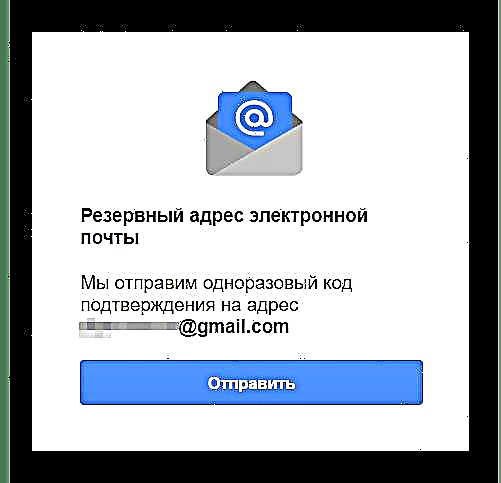
- Koj ib txwm tuaj yeem hloov pauv hom kabke los ntawm txhaj rau qhov txuas. “Lwm lo lus nug”Cov. Yog li, ib qho kev xaiv ntxiv yog taw qhia lub hli thiab xyoo ntawm kev tsim cov nyiaj hauv Google.
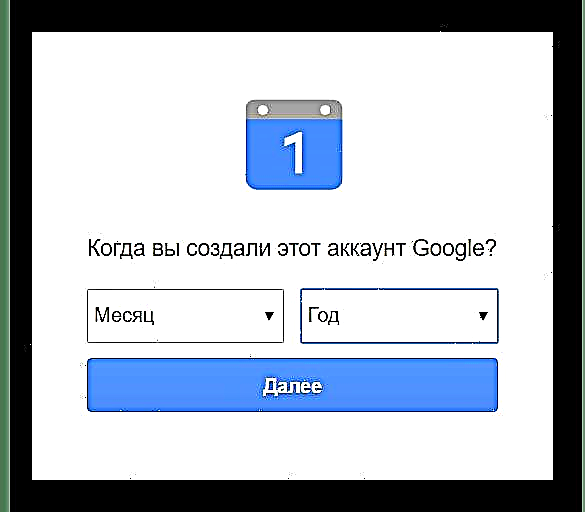
- Cia peb hais tias peb tau siv tus kheej kos siv siv lwm lub thawv ntawv. Peb tau txais cov code, theej nws thiab muab coj mus sau rau thaj chaw sib nug xov.
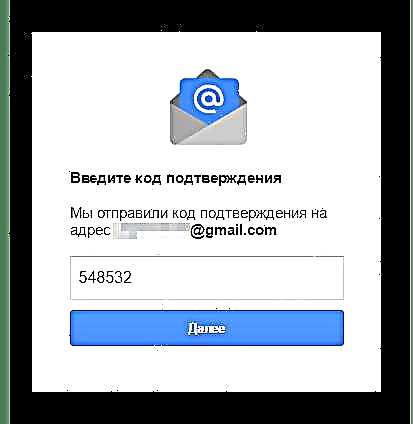
- Tam sim no nws tshua tsuas yog teem caij tus lej zais tshiab.
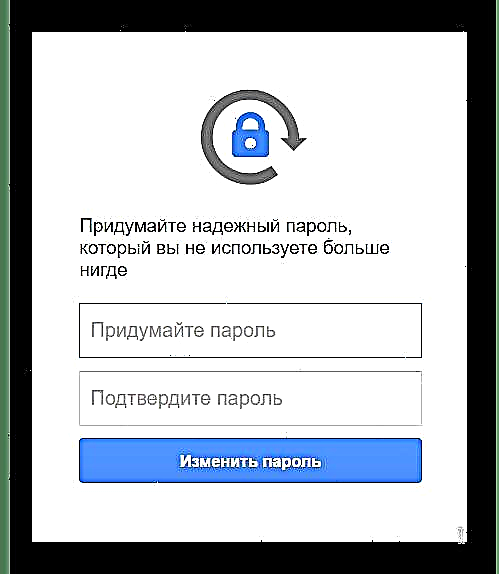
Hauv qhov no, kev sib txuas ua ke tshiab ntawm cov cim rau kev nkag yuav tsum tsis txhob sib haum nrog cov tau siv yav tas los. - Thiab ntawd yog txhua yam. Google account nyiaj rov qab!
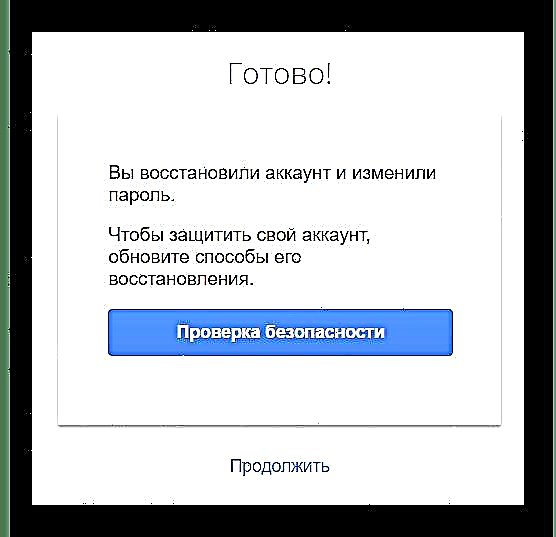
Sib pab nias os npawg Kev Ruaj Ntseg, koj tuaj yeem tam sim ntawd mus rau qhov chaw rau kev rov qab nkag mus rau koj tus as khauj. Los yog nyem Txuas ntxiv mus rau kev ua haujlwm ntxiv nrog tus as khauj.
Nco ntsoov tias rov pib dua tus as khauj Google, peb kuj "reanimate" tag nrho cov ntaub ntawv hais txog nws txoj kev siv thiab rov nkag tau mus rau tag nrho cov kev pabcuam ntawm cov neeg tshawb loj.
Qhov txheej txheem yooj yim no tso cai rau koj kom "rov qab" lub Google account uas raug tshem tawm. Tab sis dab tsi yog tias qhov teeb meem no loj dua thiab koj xav tau nkag mus saib cov nyiaj raug kaw? Hais txog nws ntxiv.
Yog tias koj tus lej raug txwv
Google tshwj tseg txoj cai los txiav tawm tus as khauj thaum twg los tau, ceeb toom rau tus neeg siv lossis tsis. Thiab txawm hais tias Lub Tuam Txhab Koom Tes tau siv lub sijhawm zoo no ntau zaus, hom kev thaiv no tshwm sim tsis tu ncua.
Cov laj thawj feem ntau rau kev thaiv Google cov nyiaj yog qhov tsis ua raws txoj cai rau kev siv lub tuam txhab cov khoom. Ntxiv mus, kev nkag mus yuav tsis raug txiav mus rau tag nrho tus account, tab sis tsuas yog kev pabcuam cais.
Txawm li cas los xij, ib tus lej nyiaj yuav tuaj yeem "coj rov qab mus rau lub neej." Rau qhov no, cov npe hauv qab ntawm kev nqis tes ua tau thov.
- Yog tias nkag mus rau hauv koj tus lej nyiaj tag nrho, nws raug pom zoo tias koj yuav tsum xub paub koj tus kheej nrog cov ntsiab lus Google Cov Lus Qhia Kev Pabcuam thiab Cov Lus Cog Tseg thiab Cov Cai rau Cwj Pwm thiab Cov Lus Qhia Tus Neeg Siv.
Yog tias koj tus lej account raug txwv tsuas nkag mus rau ib lossis ntau qhov kev pabcuam hauv Google, koj yuav tsum nyeem thiab cov cai rau cov neeg tshawb xyuas cov khoom lag luam.
Qhov no yog qhov tsim nyog nyob rau hauv kev txiav txim tsawg kawg kwv yees qhov laj thawj uas tsim nyog rau nws thaiv ua ntej pib cov txheej txheem them rov qab.
- Tom ntej no, mus rau daim ntawv ua ntaub ntawv thov nyiaj rov qab.
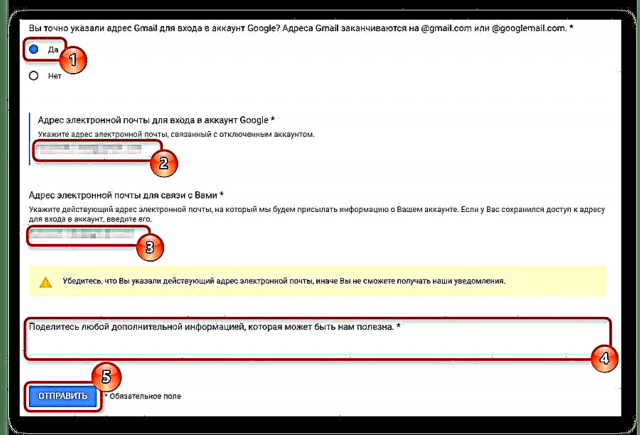
Ntawm no, hauv thawj kab lus, peb paub tseeb tias peb tsis tau ua yuam kev nrog cov ntaub ntawv nkag mus thiab tias peb tus lej siv tsis tau tiag tiag. Tam sim no qhia email tiv thaiv nrog tus as khauj qhib (2)as Well as siv tau chaw nyob hauv email (3) - peb yuav tau txais cov ntaub ntawv qhia txog qhov ua tau zoo ntawm cov nyiaj rov qab ntawm nws.Lub teb kawg (4) yog npaj los qhia cov ntaub ntawv hais txog tus lej nyiaj raug kaw thiab peb cov kev ua nrog nws, uas yuav pab tau rau nws txoj kev zoo rov los. Thaum kawg sau rau daim foos, nyem "Xa" (5).
- Tam sim no peb tsuas yog yuav tsum tos tsab ntawv los ntawm Google Accounts kev pabcuam.

Feem ntau, cov txheej txheem rau kev xauv lub Google account yog yooj yim thiab nkag siab tau. Txawm li cas los xij, vim muaj qhov tseeb tias muaj ntau lub laj thawj rau kev txiav tawm ntawm tus as khauj, txhua tus neeg mob nws muaj nws tus kheej.